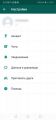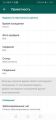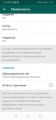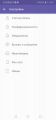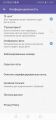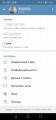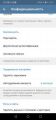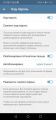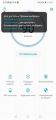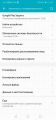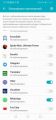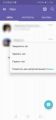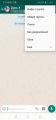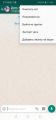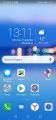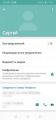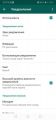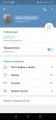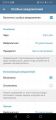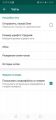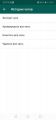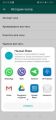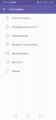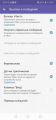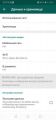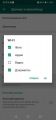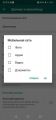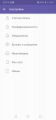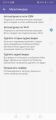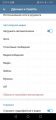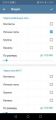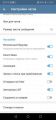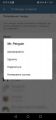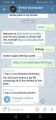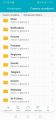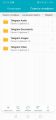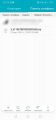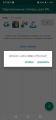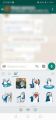Маленькие хитрости: раскрываем секреты мессенджеров
Сейчас сложно найти человека, который не пользовался бы мессенджерами. Хотя не каждый знает о полезных, но неочевидных возможностях этих приложений. Например, как добавить стикеры из Telegram в WhatsApp, как читать сообщения таким образом, чтобы собеседник не видел, что они прочитаны? Проверим эти и другие лайфхаки на редакционном Honor 10.
Конфиденциальность
Отчёт о прочтении
Наверняка у вас случались ситуации, когда сообщение уже прочитано, но отвечать на него не охота. Если вы открывали переписку с пропущенным уведомлением, собеседник сразу понимал, что вы всё увидели и проигнорировали. Чтобы такого не произошло, надо настроить параметры конфиденциальности.
Для WhatsApp
Заходим в «Настройки WhatsApp» — «Аккаунт» — «Приватность». Здесь регулируется видимость персональных данных — например, можно убрать из общего доступа время посещения, сделать фото профиля недоступным для пользователей не из списка контактов. Снимите галочку с пункта «Отчёты о прочтении» — и тогда ваш собеседник не увидит, что вы смотрели его сообщение.
Для Viber
В Viber всё аналогично. Нужно зайти в настройки приложения, выбрать раздел конфиденциальности и снять галочки с необходимых пунктов.
Для Telegram
Отключить отчёт о просмотре сообщений в Telegram нельзя. Впрочем, есть простой лайфхак — читать переписку в авиарежиме. В этом случае пользователь не увидит, что вы открывали чат с ним. В настройках конфиденциальности можно отрегулировать видимость вашей последней активности — тоже полезная функция.
Пароль
Бывают случаи, когда смартфон оказывается в руках у знакомых, которые знают ваш пароль. Чтобы дополнительно обезопасить себя от постороннего любопытства, установите на мессенджер дополнительный пароль.
Для Telegram
Заходим в настройки конфиденциальности. Выбираем пункт «Код-пароль», где включаем блокировку мессенджера пин-кодом и отпечатком пальца.
Для WhatsApp и Viber
По умолчанию в программах нет функции блокировки, однако пользователи Honor 10 могут заблокировать паролем любое приложение, в том числе и мессенджеры. Для этого нужно зайти в утилиту «Диспетчер телефона» и выбрать пункт «Блокировка приложений». Откроется список всего, что установлено на аппарате — остаётся лишь выбрать WhatsApp или Viber и поставить пароль.
Скрыть чаты
Если пароль кажется недостаточной мерой предосторожности, Viber позволяет просто скрыть чат от посторонних. Никто, кроме вас и вашего собеседника, его не увидит. Для этого нужно перейти во вкладку со списком чатов, зажать искомый и выбрать во всплывающем окне пункт «Скрыть чат». Затем ввести четырёхзначный пароль, который будет использоваться для открытия секретных чатов. Для доступа к тайной переписке необходимо вбить в поиске приложения тот самый код для блокировки.
Быстрый доступ
Чат на домашнем экране
В WhatsApp есть удобная функция добавления ярлыка с чатом прямо на рабочий стол Android-смартфона. Чтобы быстро открывать переписку с важными адресатами, не заходя в приложение, нужно зайти в чат, нажать на кнопку контекстного меню, выбрать «Ещё» — «Добавить иконку на рабочий экран».
Индивидуальные уведомления
Некоторые мессенджеры позволяют выделить уведомления от конкретного контакта персонализированным звуковым сигналом. Это позволяет понять, кто написал, даже не доставая смартфон.
Для WhatsApp
Заходим в чат с конкретным человеком нажимаем на имя пользователя. В открывшемся окне нужно выбрать пункт «Индивидуальные уведомления». Там можно настроить звук, вибрацию, тип всплывающих уведомлений и даже цвет LED-индикатора.
Для Telegram
Тоже заходим в чат с пользователем, нажимаем имя и тапаем на пункт «Уведомления». Далее выбираем настройки и регулируем звуки и типы доставленных сообщений.
Закрепление диалогов
Для быстрого доступа к чату или каналу WhatsApp, Viber и Telegram позволяют закрепить его в начале списка. Эта функция настраивается одинаково во всех мессенджерах — нужно зажать на несколько секунд палец на переписке и выбрать во всплывающем меню пункт «Закрепить».
Кстати, в Telegram есть возможность отправлять любые фото, видео, музыку, документы в чат «Избранное» — они будут храниться на облачном сервере. Таким образом получится, например, передавать данные со смартфона на компьютер с десктопным приложением мессенджера, чтобы не искать провод или не включать медленный Bluetooth.
Хранение информации
Отправить чат себе на почту
Общаясь с коллегами по рабочим вопросам, вы порой сталкиваетесь с необходимостью сохранить переписку и отправить её по электронной почте, чтобы зафиксировать договоренности.
Для WhatsApp
Заходим в «Настройки» — «История чатов» — «Экспорт чата». Далее нажимаем на нужный чат и выбираем приложение, через которое нужно его отправить. Переписку можно не только отправить по почте или через другой мессенджер, но и сохранить в облаке.
Для Viber
«Настройки» — «Вызовы и сообщения» — «Отправить историю сообщений». В Viber нельзя выбрать конкретный диалог, но разрешается пересылать архив текстовой переписки изо всех чатов.
Избранное
Если вам в WhatsApp прислали важную информацию, которая понадобится в будущем, то её можно сохранить в избранном. Для этого достаточно нажать и удерживать палец на облаке с текстом и выбрать ярлык звездочки. Чтобы потом найти сохраненное сообщение, нужно в меню чатов нажать на пункт «Избранные сообщения».
Хештэги
Чтобы структурировать переписку на разные темы, которые понадобятся позже, в Telegram используются хештеги. Если добавить в сообщение соответствующий тег через символ #, то затем сможете посмотреть все нужные сообщения через поиск.
Экономия памяти
По умолчанию все присланные через мессенджер файлы сохраняются в памяти смартфона. С одной стороны, это удобно: вы заходите в чат и сразу видите, что было отправлено. С другой — память у гаджета не резиновая. Особенно если использовать активные чаты с друзьями или коллегами, куда постоянно кидают картинки, гифки и видео. Поэтому в некоторых случаях лучше отключать опцию автозагрузки мультимедиа.
Для WhatsApp
«Настройки» — «Данные и хранилище» — «Автозагрузка медиа». Убираем все галочки с мобильной сети и Wi-Fi. Впрочем, если у вас нет проблем с памятью на смартфоне, но не так много лишнего трафика в тарифе, то можно оставить автоматическое скачивание файлов только по Wi-Fi.
Для Viber
«Настройки» — «Мультимедиа». Убираем галочку с автозагрузки в сети GSM и по Wi-Fi. Также можно включить удаление старых аудио/видео для экономии места на накопителе.
Для Telegram
«Настройки» — «Данные и память». Здесь можно отдельно настроить автозагрузку по сотовой сети и Wi-Fi, либо тонко отрегулировать возможность скачивания любого типа файлов. Например, выставить ограничение по размеру видео или других файлов, загружаемых через мобильный интернет.
Переносим стикеры из Telegram в WhatsApp
Одной из главных особенностей Telegram стало бесконечное количество стикеров, которые может сделать любой пользователь. И если кто-то из ваших друзей предпочитает WhatsApp, это не повод отказывать себе в удовольствии ёмко выражать эмоции в беседе с ним.
Процесс переноса стикеров не самый простой, однако оно того стоит. Все нижеперечисленные действия нужно делать на Android-смартфоне.
Для начала идем в «Настройки Telegram» — «Настройки чатов» — «Стикеры и маски». Выбираем нужный стикерпак, нажимаем на кнопку контекстного меню и копируем ссылку. Далее находим бот Sticker Downloader. Даём ему команду /start, выбираем пункт Setting. Из предложенных форматов нам необходим webp — именно его распознаёт WhatsApp после недавнего обновления. Нажимаем на «Webm only» и отправляем в чат с ботом ссылку на стикерпак. Через несколько минут вам придёт архив с нужными картинками. Сохраняем его на смартфоне.
Архив попадёт в папку Telegram — Telegram Documents. Его нужно распаковать в любую директорию через файловый менеджер. На смартфонах Honor для этого достаточно воспользоваться встроенным проводником.
Осталось перенести пак в WhatsApp. Для этого нужно скачать на смартфон приложение «Персональные стикеры для WhatsApp». Открываем приложение и сразу видим набор скачанных наклеек. Нажимаем на плюсик, а затем «Добавить». Готово, стикеры уже в приложении. Чтобы проверить это, запускаем мессенджер, нажимаем на кнопку со смайликами и выбираем наклейки — обновление отобразится в общем списке.
Узнать больше о Honor 10
Автор текста: Даниил Баздырев
Источник: 4pda.ru